随着Win10系统日趋成熟,越来越多的小伙伴们告别了win7和winXP,而选择了win10系统。对于首次接触win10的小伙伴来说,找到win10系统如何显示桌面常用图标都是件不容易的事情,前面关于这个问题已经为大家讲解过了,欢迎大家查阅。今天电脑维修小编将为大家带来win10如何打开磁盘管理器,不会的小伙伴们注意听讲啦!
怎么打开“磁盘管理”?
对硬盘进行分区、扩容,格式化等操作,需要用的Windows自带的“磁盘管理”工具,很多小伙伴找不到磁盘管理工具在哪里,通过以下方法可以直接“抵达”磁盘管理工具
方法1:按键盘上的 (Win键)+X键,在弹出的菜单中选择“磁盘管理”即可
方法2:在桌面“此电脑”(我的电脑)图标处单击鼠标右键,选择“管理” 在“计算机管理”中选择存储下的“磁盘管理”也可以打开磁盘管理工具 以上就是电脑维修小编为大家带来的win10系统如何打开磁盘管理器的解决方案,如果还有其他问题欢迎咨询同创双子的IT工程师小哥哥哦,我们将7*24小时,5*8天随时为您服务!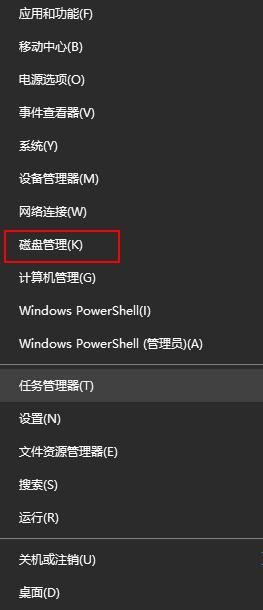
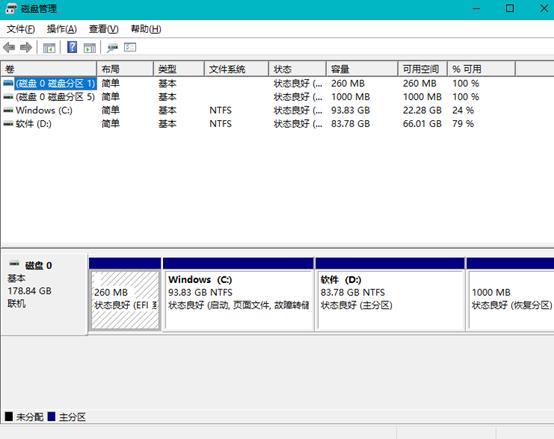
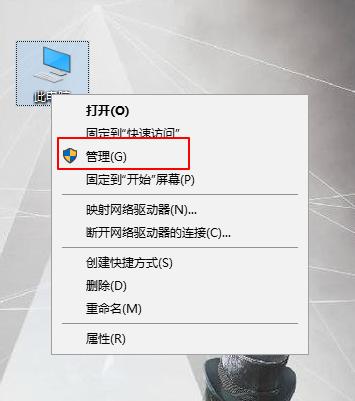
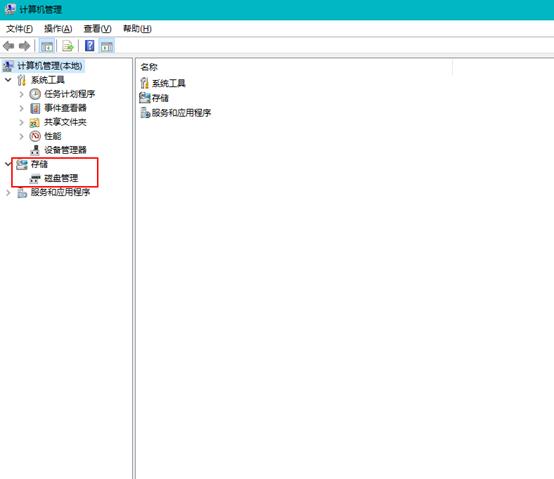
同创双子为企业保驾护航
专注数字化方案建设,推动智慧企业生态圈的升级发展





